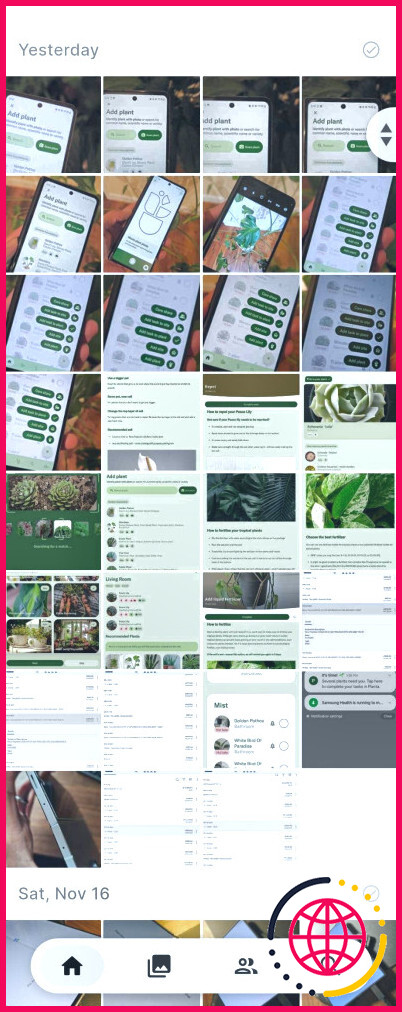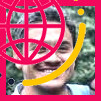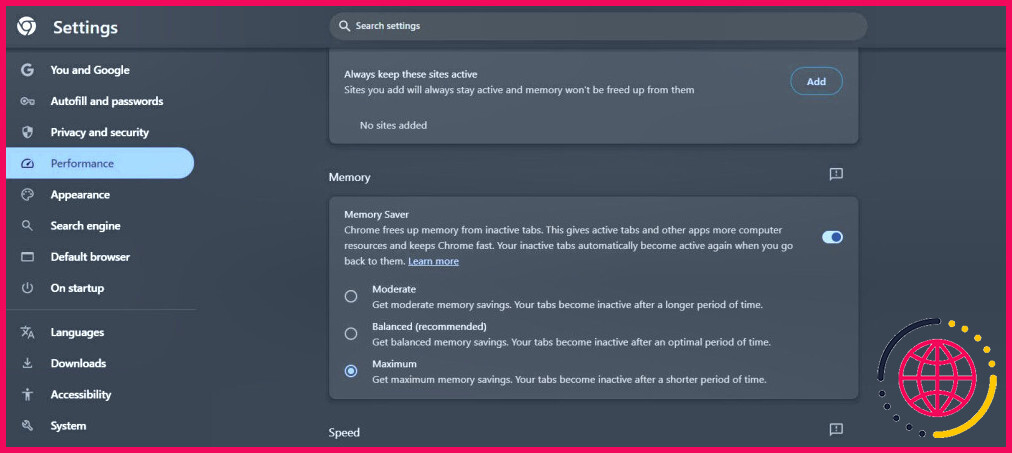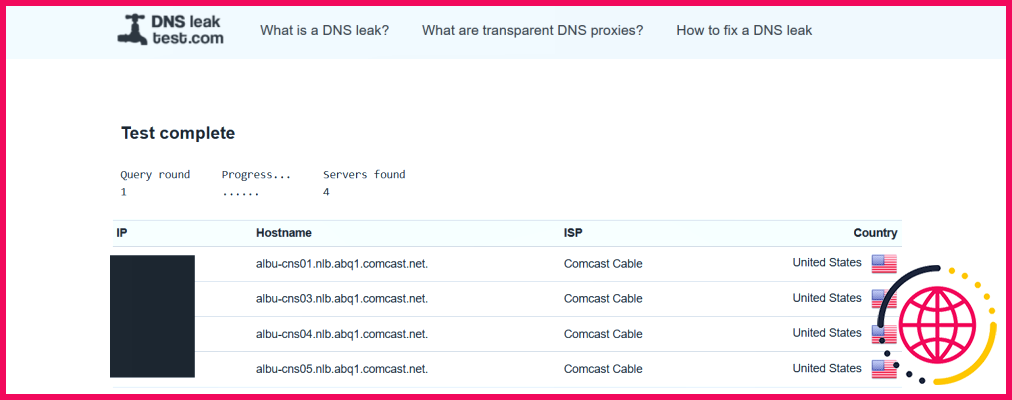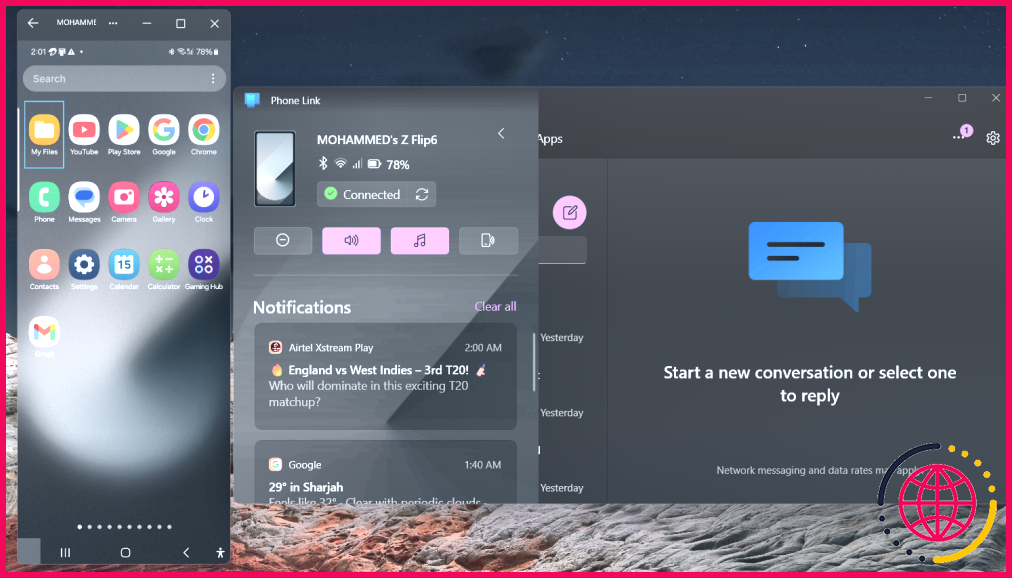11 astuces essentielles pour sécuriser mon téléphone Android
Soyons réalistes : nos téléphones en savent plus sur nous que nous ne le pensons parfois – ils stockent tout, des messages personnels aux données bancaires. C’est pourquoi la sécurité de mon téléphone Android est une priorité absolue pour moi.
1 Évitez de vous connecter à des réseaux non sécurisés
Si les réseaux Wi-Fi publics – comme ceux des cafés ou des aéroports – sont généralement gratuits et pratiques, ils manquent souvent de cryptage, ce qui permet aux pirates d’intercepter plus facilement les données.
C’est pourquoi j’évite autant que possible de les utiliser. Si j’ai besoin d’un accès à l’internet en déplacement, je préfère utiliser les données mobiles, même si je dois payer pour cela.
Toutefois, lorsque je dois absolument utiliser un réseau Wi-Fi public, je me fie à un VPN pour crypter ma connexion. Il ajoute une couche de sécurité supplémentaire en masquant mon adresse IP et en cryptant mes données, ce qui réduit les risques.
2 Examinez et gérez régulièrement les autorisations d’utilisation des applications
Lorsque je configure des applications et des jeux pour la première fois, il m’arrive d’accorder des autorisations à la hâte, sans trop réfléchir.
Avec autant d’applications installées sur mon téléphone, il est facile d’oublier les accès que j’ai accordés. C’est pourquoi je me fais un devoir de vérifier périodiquement les autorisations des applications.
Par exemple, je vérifie régulièrement quelles applications ont accès à ma position, à mon appareil photo ou à mon microphone. Le fait de surveiller de près les autorisations permet d’éviter que des applications indésirables ne collectent plus de données qu’elles ne le devraient et contribue à protéger ma vie privée.
3 Activez la fonction Rechercher mon appareil
Trouver mon appareil est l’une des fonctionnalités les plus importantes d’Android, car elle me permet de suivre son emplacement sur une carte et de le faire sonner pour le retrouver facilement.
Dans le cas malheureux où mon téléphone est volé, je peux même le verrouiller à distance et effacer mes données pour m’assurer que mes informations personnelles restent en sécurité.
Bien que mon téléphone soit protégé par un code d’accès solide sur l’écran de verrouillage, Find My Device me donne la tranquillité d’esprit nécessaire pour savoir que mes données sont en sécurité, quoi qu’il arrive à mon appareil.
4 Activer le verrouillage par détection de vol et le verrouillage hors ligne
L’une de mes plus grandes craintes lorsque je voyage dans une nouvelle ville ou dans un quartier inconnu est de me faire voler mon téléphone. Heureusement, le Verrouillage de la détection de vol de Google permet d’apaiser cette inquiétude.
Lorsqu’il est activé, il utilise des capteurs et l’intelligence artificielle pour détecter les mouvements qui suggèrent que quelqu’un pourrait s’emparer de mon téléphone et s’enfuir. S’il détecte une telle activité, il verrouille immédiatement l’appareil.
En outre, j’active la fonction « Verrouillage hors ligne ». Il détecte des signes tels qu’une déconnexion prolongée d’Internet ou des tentatives répétées de déverrouillage de mon téléphone. S’il remarque l’un de ces signes inhabituels, il verrouille automatiquement mon appareil pour protéger les données.
5 Désactiver l’accès aux réglages rapides sur l’écran de verrouillage
Une autre chose que je fais pour sécuriser mon téléphone est de désactiver l’accès aux Paramètres rapides sur l’écran de verrouillage. Je m’assure ainsi que personne ne peut modifier des fonctions essentielles, comme mettre mon téléphone en mode avion ou désactiver les données mobiles et les services de localisation, même s’il s’empare de mon appareil.
C’est particulièrement important au cas où j’égarerais accidentellement mon téléphone et qu’il tomberait entre de mauvaises mains.
6 Utilisez toujours le mode de navigation sécurisé
Pendant mon temps libre, je passe souvent du temps à lire des articles et à naviguer sur le web en général sur mon navigateur préféré : Google Chrome.
Pour protéger mon téléphone Android des sites web et des téléchargements malveillants, j’active toujours le mode de navigation sécurisée. Cette fonction me protège des tentatives d’hameçonnage et des sites web nuisibles qui pourraient compromettre mon appareil.
Par défaut, la fonction de navigation sécurisée de Chrome est réglée sur Protection standard. Cependant, je préfère la laisser sur Protection renforcée pour une protection maximale.
7 Évitez les liens et les pièces jointes suspects
Cette simple habitude de ne pas cliquer sur des liens suspects et de ne pas ouvrir des pièces jointes aléatoires m’a sauvé d’innombrables fois de situations potentiellement dangereuses.
Qu’il s’agisse d’un courriel, d’un message texte ou même d’une publication sur les médias sociaux, je reste toujours prudent avant de cliquer sur quelque chose d’inconnu. Je suis très attentif aux détails de l’expéditeur et je recherche les signaux d’alerte, tels que les mots mal orthographiés ou les URL suspectes. Ces erreurs signalent souvent des tentatives d’hameçonnage ou des escroqueries.
Comme le dit le proverbe, si quelque chose semble trop beau pour être vrai, c’est souvent le cas. C’est pourquoi j’évite toujours les pièces jointes et les liens suspects, à moins d’être absolument sûr de la source.
8 Analysez régulièrement votre téléphone pour détecter les logiciels malveillants
Même si je fais attention à ce que je télécharge, il y a toujours un risque que quelque chose se glisse dans mon téléphone. C’est pourquoi je scanne régulièrement mon téléphone Android, tout comme mon PC.
Ces analyses permettent de détecter les menaces cachées ou les applications qui pourraient ne pas être signalées immédiatement. Cette approche proactive m’aide non seulement à détecter rapidement les problèmes potentiels, mais aussi à assurer le bon fonctionnement et la sécurité de mon téléphone.
9 Sécuriser l’utilisation de la NFC avec des exigences de déverrouillage de l’appareil
La NFC a apporté beaucoup de confort à ma vie quotidienne en me permettant d’effectuer des paiements rapidement, même sans déverrouiller mon téléphone. Cependant, pour assurer ma sécurité, je conserve le code NFC. Exiger le déverrouillage de l’appareil pour la NFC activée sur mon téléphone Android.
Cela garantit que personne ne peut accéder à mes fonctions NFC sans que je déverrouille d’abord l’appareil.
10 Téléchargez des applications uniquement à partir du Play Store et utilisez Google Play Protect
Contrairement aux iPhones, Android facilite le chargement latéral des applications. Bien qu’il soit tentant d’essayer des applications provenant de sources tierces, le risque n’en vaut généralement pas la peine. Je préfère m’en tenir au Play Store, où Google vérifie soigneusement la sécurité et la conformité de toutes les applications.
En outre, j’active Google Play Protect sur mon téléphone. Cette fonction de sécurité analyse régulièrement les applications et les appareils que j’ai installés pour détecter tout comportement nuisible. Si elle détecte des risques de sécurité, elle m’en informe rapidement afin que je puisse prendre les mesures qui s’imposent.
11 Maintenir les logiciels de l’appareil à jour
Les mises à jour d’Android, qu’il s’agisse de mises à jour du système ou de correctifs de sécurité, comprennent souvent des correctifs critiques pour les vulnérabilités qui pourraient être exploitées par des pirates ou des logiciels malveillants.
Ainsi, chaque fois que je reçois une notification concernant une nouvelle mise à jour logicielle, je me fais une priorité de l’installer dès que possible.
Cela s’applique également aux mises à jour d’applications. J’ai activé la mise à jour automatique des applications sur mon Android, ce qui me permet de bénéficier des corrections de bogues, des améliorations de performances et des correctifs de sécurité sans avoir à m’en préoccuper. Cette habitude de maintenir mes applications et mes appareils à jour contribue grandement au maintien de la sécurité.
En résumé, la sécurisation de mon téléphone Android est une combinaison de pratiques réfléchies et d’utilisation des fonctionnalités intégrées. Qu’il s’agisse d’activer le mode de navigation sécurisée, de s’en tenir à des sources d’applications fiables ou de maintenir mes logiciels à jour, chaque petit geste contribue à protéger mon appareil contre les menaces potentielles.
Comment rendre mon téléphone Android plus sûr ?
Sécuriser votre appareil Android
- Exigez un mot de passe, un code PIN ou un code d’accès pour l’accès.
- Réglez le verrouillage de l’écran pour un verrouillage automatique après 15 minutes ou moins d’inactivité.
- Activez le cryptage des données.
- Installez et utilisez une application de suivi d’appareil pour vous aider à retrouver ou à effacer à distance votre appareil s’il est perdu ou volé.
Quel est le conseil de sécurité le plus important pour les utilisateurs d’appareils mobiles ?
Verrouillez votre téléphone. Verrouiller votre téléphone est l’une des mesures de sécurité les plus élémentaires que vous puissiez prendre pour votre smartphone. Le problème, c’est que peu d’entre nous le font. Notre récente étude mondiale a montré que seuls 56 % des adultes déclarent protéger leur smartphone par un mot de passe, un code d’accès ou toute autre forme de verrouillage.
Comment vérifier si mon téléphone est sécurisé ou non ?
Il vous suffit de vous rendre sur le site de sécurité de Google et de cliquer sur les questions qu’il vous propose. Il confirmera que vous avez bien effectué certaines des actions que nous avons déjà évoquées et recherchera d’autres signaux d’alerte potentiels ou des possibilités d’amélioration.
Les téléphones Android disposent-ils d’une sécurité intégrée ?
Applications de sécurité Bien que le téléphone Android lui-même dispose de paramètres de sécurité intégrés, si vous êtes très préoccupé par la sécurité de votre téléphone, vous pouvez télécharger une application de sécurité.